Реклама
Можно использовать как медиацентр Установите Kodi, чтобы превратить Raspberry Pi в домашний медиацентрЕсли у вас есть Raspberry Pi, вы можете превратить его в дешевый, но эффективный домашний медиацентр, просто установив Kodi. Прочитайте больше , мозг робота, как веб-сервер, даже цифровая фоторамка ShowerThoughts и EarthPorn: создайте вдохновляющую рамку для фотографий Raspberry Pi Прочитайте больше . Маленький Raspberry Pi, похоже, знает очень мало ограничений... на нем можно даже запускать старые игры для Windows без эмуляции!
Установка Raspberry Pi открывает ворота в захватывающий мир компактных, портативных компьютеров. Кажется, что почти все инструкции в Интернете относятся к компьютерам с Windows, однако, если вы работаете в Linux, вы можете не знать, как успешно настроить Raspberry Pi.
Мы уже решил эту проблему для пользователей Apple MacOS Начало работы с Raspberry Pi на MacПользователи Apple могут довольно легко подключиться к игре Raspberry Pi, но есть несколько способов изображения карты microSD с помощью вашего Mac. Прочитайте больше
так что теперь настала очередь Linux. Вот как можно быстро и легко настроить Raspberry Pi с помощью компьютера Linux.Легкий путь: используйте NOOBS
Выпущен в 2013 году, NOOBS (Новое программное обеспечение из коробки) - полезный интерфейс установки, который дает вам возможность выбирать из нескольких операционных систем Raspberry Pi. Затем можно установить один или несколько из них, в зависимости от того, сколько места у вас на карте microSD. Убедитесь, что ваша карта хотя бы 4ГБ. Поскольку его необходимо сначала отформатировать, перед вставкой перечислите все подключенные устройства с помощью:
sudo fdisk -lТеперь вставьте карту и повторите команду. Новая запись - ваша карта microSD. Как правило, карта будет помечена mmcblk0. Однако, если он был разбит на части, к имени будет добавлено p1, например mmcblk0p1.
Далее запустите fdisk:
sudo fdisk / dev / mmcblk0Удалите все разделы на этом диске с dввод номера раздела при появлении запроса. Когда закончите, следуйте этому с N создать новый раздел, затем п подтвердить детали раздела.
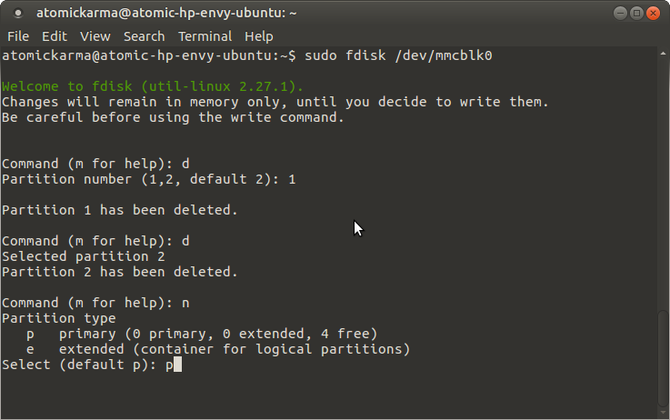
На этом этапе тип раздела будет установлен на Linux, но NOOBS требует FAT32. Чтобы установить FAT32, нажмите Tвыберите номер раздела, а затем тип раздела (W95 FAT32). Подтвердите детали еще раз п. Наконец, ударил вес написать таблицу разделов.
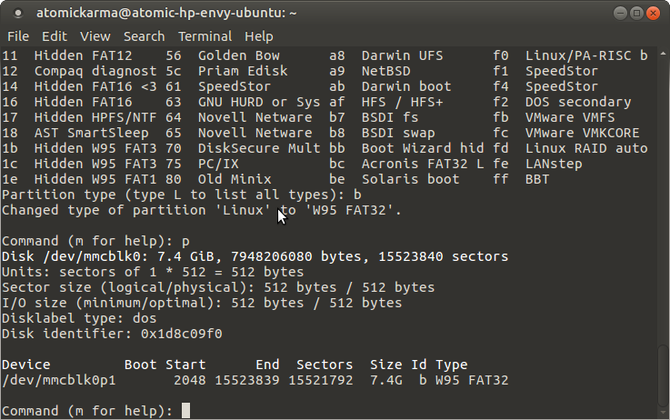
Далее необходимо отформатировать раздел:
sudo mkfs.vfat / dev / mmcblk0p1Убедитесь, что вы используете имя раздела, а не устройство.
Скачать NOOBS
Вы можете скачать NOOBS с www.raspberrypi.org/downloads. Сохраните это в папку на вашем компьютере, где вы можете легко найти его.
Загруженный ZIP-файл поставляется в двух размерах: полная версия для автономной установки и облегченная опция, для которой требуется интернет. соединение для вашего Пи. Это достигается через кабель Ethernet (Wi-Fi будет доступен после установки операционной системы).
В NOOBS включены:
- Raspbian
- Pidora
- РИСК ОС
- Arch Linux
- ЦМСН
Иногда дополнительные версии Linux добавляются в список.
Для копирования программного обеспечения NOOBS на карту microSD вам потребуется сначала смонтировать карту, выполнив:
крепление | grep -i mmcblk0p1Когда это будет сделано, внутренний серийный номер медиа-устройства должен отображаться. Используйте это, чтобы изменить каталог:
CD / медиа / [серийный]Все, что вам нужно сделать, это разархивировать NOOBS-файл для скачивания:
распакуйте /home/[your_username]/Downloads/RaspberryPi/distros/NOOBS_v1_3_11.zipПодождите, пока эта команда разархивирует данные NOOBS на карту microSD. После завершения вам нужно будет безопасно отключить карту, чтобы извлечь ее:
cd sudo umount / dev / mmcblk0p1После извлечения карты вы готовы вставить ее в выключенный Raspberry Pi. С подключенным кабелем питания (вместе с мыши и / или клавиатуры и дисплея HDMI) вы будете готовы выбрать предпочитаемую операционную систему (ы), и пусть NOOBS закончит работу выкл.
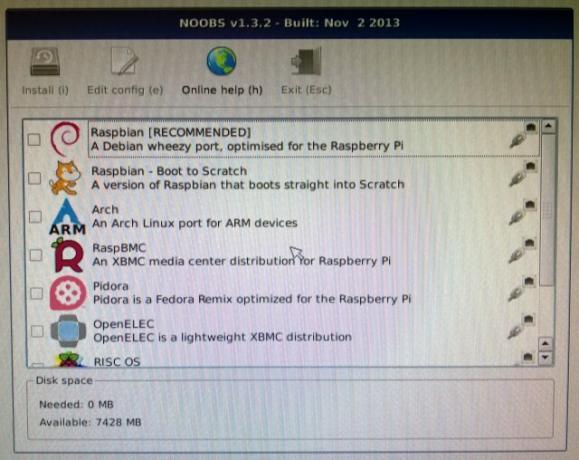
Обратите внимание, что если вы решили установить несколько операционных систем, при загрузке Raspberry Pi появится меню, в котором вы сможете выбрать, какую из них вы хотите использовать.
Установить образ операционной системы
Другой вариант - загрузить операционную систему - обычно Raspbian Jessie, но доступно много альтернатив 11 операционных систем, которые работают на вашем Raspberry PiКаким бы ни был ваш проект Raspberry Pi, для него есть операционная система. Мы поможем вам найти лучшую ОС Raspberry Pi для ваших нужд. Прочитайте больше - и запишите это на карту microSD.
Лучший способ сделать это с помощью стороннего приложения. Некоторые доступны для записи образов дисков, такие как гравер, который вы найдете в вашем менеджере пакетов.
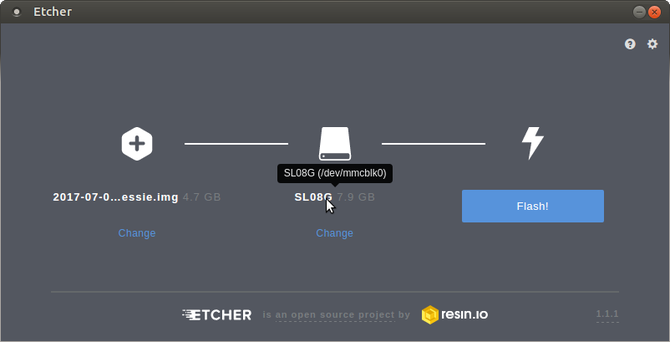
Как только вы это сделаете, пришло время выбрать операционную систему Raspberry Pi. Как уже отмечалось, несколько доступны. Предпочтительным вариантом является Raspbian Jessie (также доступный от www.raspberrypi.org/downloads), но вы можете так же легко установить RecalBox Установите RecalBox на Raspberry Pi для стильных ретро-игрМы покажем вам, как настроить RecalBox на Raspberry Pi 3 и почему вы должны беспокоиться, даже если у вас уже есть установка RetroPie. Прочитайте больше для ретро-игр, Ubuntu MATE Как запустить Ubuntu на Raspberry PiRaspbian Jessie - отличная операционная система Raspberry Pi. Но что, если вы хотите более традиционный опыт Linux? Ну, вы могли бы вместо этого установить Ubuntu. Прочитайте больше или любую другую совместимую операционную систему, которую вы можете найти.
Загрузите файл изображения (который должен иметь .IMG суффикс) в незабываемое место на вашем компьютере с Linux (папка «Загрузки» в домашнем каталоге всегда хорошая) и, при необходимости, распакуйте любое сжатие. То, что вы должны в конечном итоге, это файл в соответствии с raspberrypi_operatingsystem.img.
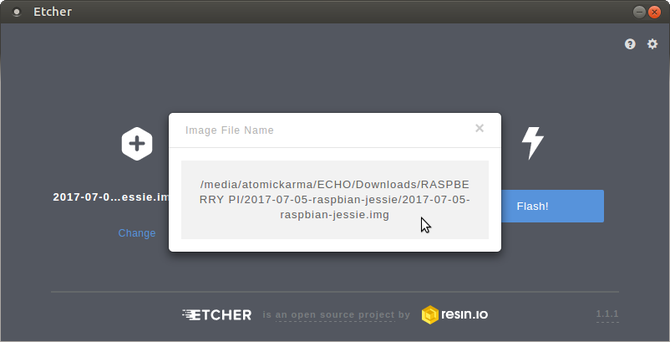
Затем запустите Etcher, найдите и выберите файл IMG в Выберите изображение коробка. Обратите внимание, что вы можете навести указатель мыши на имя файла после того, как вы сделали это, чтобы убедиться, что выбран правильный файл. Вы можете даже нажать на всплывающее окно, чтобы прочитать полный путь к файлу.
Затем убедитесь, что выбран правильный диск. Наведите курсор мыши на значок диска, чтобы подтвердить имя, и, если вам нужно изменить его, нажмите + Изменить. Любое другое внешнее хранилище, подключенное к вашему компьютеру, будет указано здесь. Убедитесь, что карта microSD выбрана.
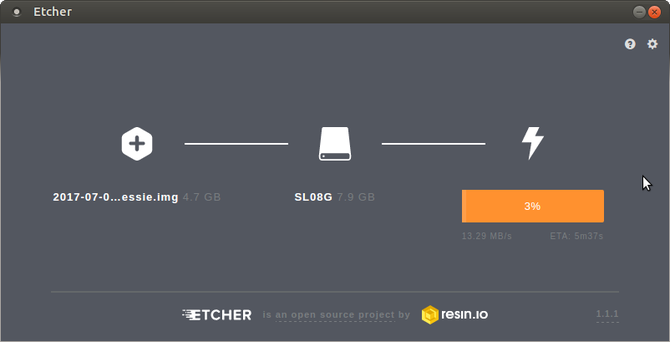
щелчок вспышка начать запись файла IMG на карту microSD. Как только это будет сделано, ваша операционная система Raspberry Pi будет готова к использованию. Безопасно извлеките карту и вставьте ее в выключенный Pi. Подключите питание, чтобы загрузить и наслаждайтесь!
Настройте Raspberry Pi в Linux с легкостью!
Это действительно так просто. Если вы устанавливаете стандартный IMG-файл операционной системы, все, что вам нужно, - это приложение для записи изображения на SD-карту, например Image Writer. При использовании дд команда в терминале Как легко клонировать и восстановить образ диска Linux с ddЕсли вы хотите стереть, сделать резервную копию или восстановить данные в Linux, вы можете выбрать несколько приложений. Но независимо от того, какую операционную систему Linux вы используете, всегда есть одна команда - dd. Прочитайте больше это вариант, он не подходит для начинающих.
Если вы хотите легко выбрать установку операционных систем, созданных командой Raspberry Pi, то NOOBS должен быть вашим выбором.
Короче говоря, настроить Raspberry Pi с Linux так же просто, как в Windows или macOS!
Какой вариант вы использовали? Вы используете NOOBS на Raspberry Pi или предпочитаете одну операционную систему на карте microSD? Вы столкнулись с какими-либо проблемами? Дайте нам знать об этом в комментариях.
Изображение предоставлено: Bygetvitamin через Shutterstock.com
Кристиан Коули - заместитель редактора по безопасности, Linux, DIY, программированию и технологиям. Он также выпускает подкаст «Действительно полезный» и имеет большой опыт в поддержке настольных компьютеров и программного обеспечения. Кристиан - участник журнала Raspberry Pi, любитель лего и поклонник ретро-игр.

